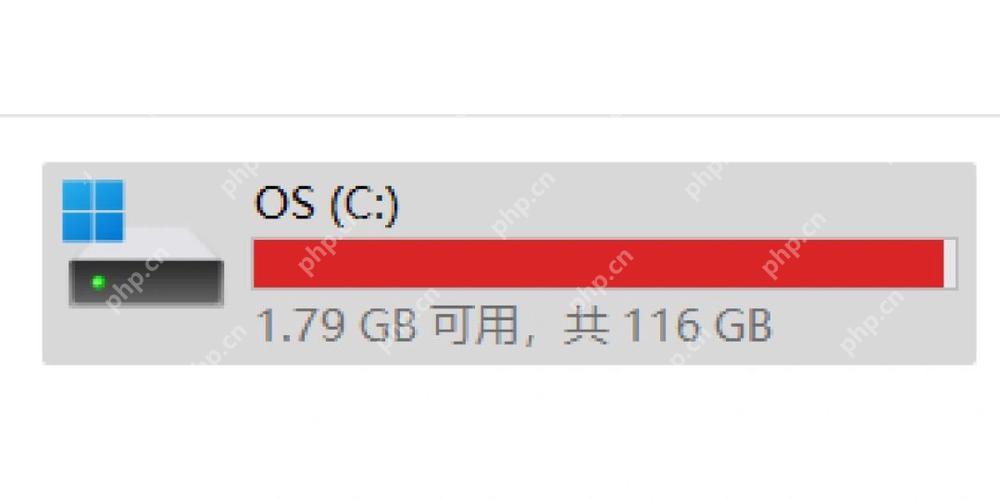c盘扩容最简单方法 新手也能操作的扩容技巧
使用windows磁盘管理工具或第三方工具可以扩容c盘。1)使用windows磁盘管理工具:右键“此电脑”
使用windows磁盘管理工具或第三方工具可以扩容c盘。1)使用windows磁盘管理工具:右键“此电脑”,选择“管理”,进入“磁盘管理”,确保c盘右侧有未分配空间,选中c盘,点击“扩展卷”并按提示操作。2)使用第三方工具:如easeus或aomei,当c盘后无未分配空间时,可移动分区为c盘腾空间,操作前需备份数据。
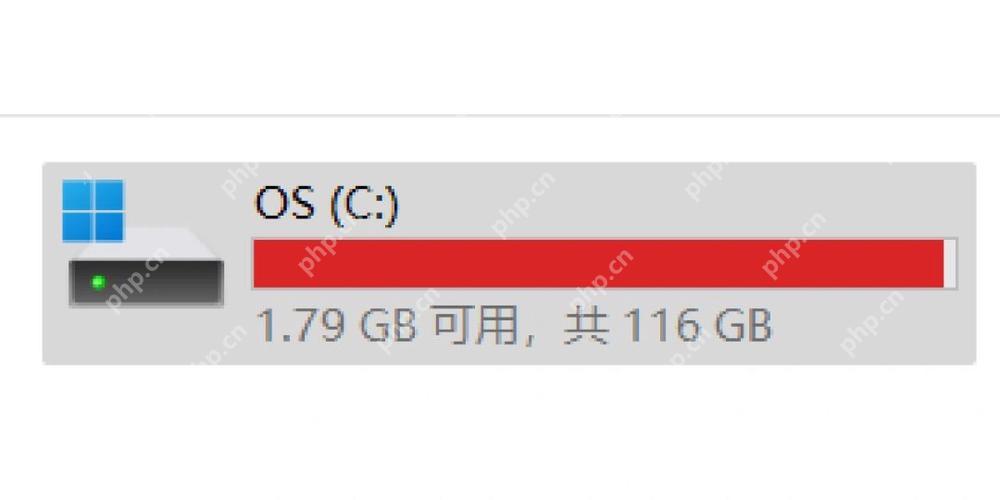
要扩容C盘,最简单的方法是使用Windows自带的磁盘管理工具,这适合新手操作。
如何使用Windows磁盘管理工具扩容C盘
如果你想扩容C盘,Windows的磁盘管理工具是个不错的选择。这个工具不仅免费,而且操作起来非常直观。首先,右键点击“此电脑”,选择“管理”,然后进入“磁盘管理”。在这里,你可以看到所有磁盘的分区情况。如果你想扩容C盘,你需要确保在C盘右侧有一个未分配的空间。如果没有,你可能需要先缩小其他分区来释放空间。选中C盘,点击“扩展卷”,按照提示操作即可。虽然这个过程听起来有点复杂,但实际上只要一步步来,新手也能轻松搞定。不过,有时候你可能会遇到一些小麻烦,比如系统盘无法直接扩展,这时可能需要借助第三方工具。
第三方工具如何帮助扩容C盘
有时候,Windows自带的工具可能无法满足我们的需求,比如当C盘后面没有未分配的空间时。这时,第三方工具就派上用场了。比如,EaseUS Partition Master和AOMEI Partition Assistant都是不错的选择。这些工具可以帮助你移动分区,从而为C盘腾出空间。使用这些工具时,记得先备份数据,因为操作不当可能会导致数据丢失。虽然这些工具的界面和功能可能看起来有点复杂,但只要按照说明一步步来,基本上不会出大问题。我个人更倾向于使用EaseUS,因为它的界面更友好,操作也更简单。
扩容C盘前需要注意什么
在决定扩容C盘之前,有几点需要特别注意。首先,确保你有足够的时间,因为这个过程可能会花费一些时间。其次,备份数据是非常重要的步骤,任何操作都有可能导致数据丢失。另外,了解你电脑的硬件配置也很重要,有些老旧的硬盘可能不支持某些操作。最后,记得在操作前关闭所有不必要的程序,以确保系统资源足够用。虽然这些步骤听起来有点麻烦,但为了系统的稳定性和数据的安全性,这些都是值得的。
扩容C盘后如何维护
扩容C盘后,并不意味着你的工作就结束了。定期维护是非常重要的。首先,定期清理C盘,删除不需要的文件和程序。其次,考虑使用磁盘碎片整理工具来优化磁盘性能。另外,定期备份数据也是一个好习惯,这样即使将来再次需要扩容或遇到其他问题,你的数据也会安全无恙。我个人喜欢使用一些自动清理工具,比如CCleaner,它可以帮我自动清理系统垃圾,省去了很多麻烦。
菜鸟下载发布此文仅为传递信息,不代表菜鸟下载认同其观点或证实其描述。
相关文章
更多>>热门游戏
更多>>热点资讯
更多>>热门排行
更多>>- 多种热门耐玩的极限赛车驾驶破解版游戏下载排行榜-极限赛车驾驶破解版下载大全
- 类似天姬萌娘的手游排行榜下载-有哪些好玩的类似天姬萌娘的手机游戏排行榜
- 类似我欲封神的游戏排行榜_有哪些类似我欲封神的游戏
- 开天仙帝手游排行-开天仙帝免费版/单机版/破解版-开天仙帝版本大全
- 修道仙缘排行榜下载大全-2023最好玩的修道仙缘前十名推荐
- 类似奇迹风暴的手游排行榜下载-有哪些好玩的类似奇迹风暴的手机游戏排行榜
- 传奇创世系列版本排行-传奇创世系列游戏有哪些版本-传奇创世系列游戏破解版
- 剑与纷争系列版本排行-剑与纷争系列游戏有哪些版本-剑与纷争系列游戏破解版
- 剑门秘史游戏排行-剑门秘史所有版本-剑门秘史游戏合集
- 大话许仙游戏版本排行榜-大话许仙游戏合集-2023大话许仙游戏版本推荐
- 特戒王朝题材手游排行榜下载-有哪些好玩的特戒王朝题材手机游戏推荐
- 蜀山战神ios手游排行榜-蜀山战神手游大全-有什么类似蜀山战神的手游